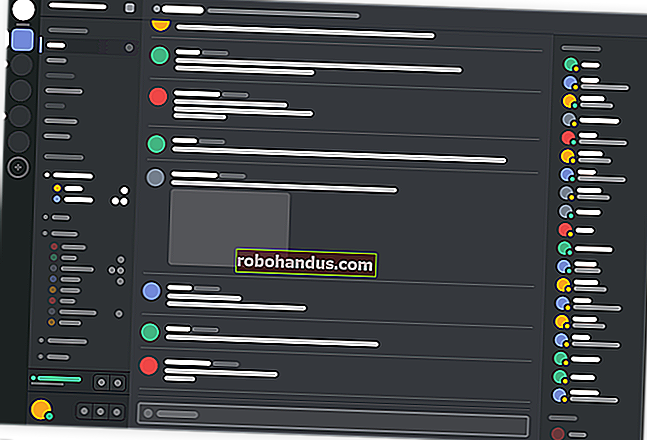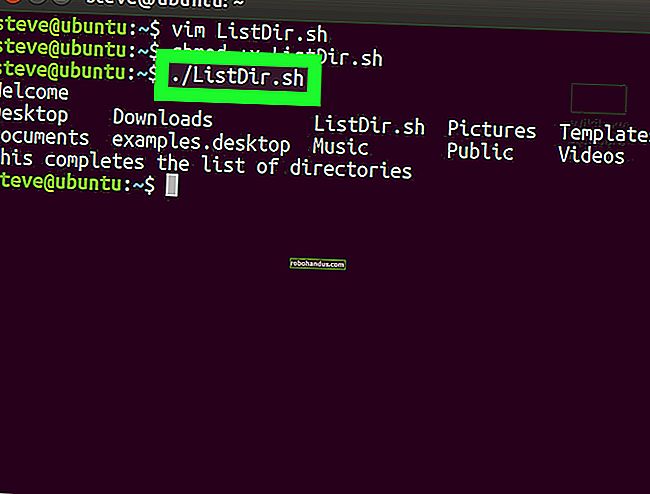كيفية تغيير القرص الصلب الافتراضي لحفظ المستندات والتطبيقات في Windows 10

عندما تحفظ ملفًا جديدًا في نظام التشغيل Windows 10 ، يتم تعيين نافذة حفظ باسم افتراضيًا على أي من مجلدات المستخدم - المستندات والموسيقى والصور وما إلى ذلك - يكون مناسبًا لنوع الملف. إذا كنت تفضل عدم حفظ الملفات على محرك الأقراص C: على الرغم من ذلك ، يتيح لك Windows إنشاء هذه المجلدات على محرك أقراص ثابت آخر ليكون بمثابة موقع الحفظ الافتراضي.
يؤدي تغيير موقع الحفظ الافتراضي إلى إنشاء بنية مجلد Users جديدة على محرك الأقراص الجديد وحفظ جميع الملفات الجديدة هناك افتراضيًا. لا ينقل الملفات الموجودة. لذلك ، إذا كنت تحاول حقًا توفير مساحة عن طريق تخزين الملفات على محرك أقراص آخر (على سبيل المثال ، إذا كان SSD الخاص بك على الجانب الصغير) ، فمن الأفضل لك تغيير الموقع الفعلي للمجلدات المدمجة. إذا قمت بذلك ، فسيقوم Windows بنقل هذه المجلدات وجميع المستندات الموجودة. ستستخدم التطبيقات أيضًا الموقع الجديد ، نظرًا لأنها مصممة لاستخدام تلك المجلدات المضمنة. ربما يرغب معظم الناس في استخدام هذه الطريقة بدلاً من ذلك.
ذات صلة: كيفية نقل المستندات والموسيقى والمجلدات الأخرى في مكان آخر في Windows
لذا ، لماذا قد تهتم بتغيير محرك الحفظ الافتراضي ، بدلاً من مجرد نقل المجلدات بالكامل؟ قد تكون مهتمًا فقط بتسهيل تخزين الأشياء على محرك أقراص مختلف ولا ترغب في نقل المجلدات "الرسمية". شيء آخر مثير للاهتمام يمكنك القيام به هو تعيين محرك أقراص قابل للإزالة كموقع حفظ افتراضي. عند توصيل محرك الأقراص هذا ، يعرض Windows تخزين الملفات الجديدة على محرك الأقراص القابل للإزالة. عند عدم توصيله ، يحفظ Windows في الموقع الأصلي. إذا كنت ترغب في حفظ مستنداتك الشخصية على محرك أقراص محمول أو محرك أقراص ثابت خارجي حتى تتمكن من حملها معك ، فقد يكون تغيير مواقع الحفظ الافتراضية مفيدًا.
لتغيير محرك الأقراص الثابت الافتراضي ، انقر فوق ابدأ ثم اختر الإعدادات (أو اضغط على Windows + I).

في نافذة الإعدادات ، انقر فوق النظام.

في نافذة النظام ، اختر علامة تبويب التخزين على اليسار ثم مرر لأسفل إلى قسم "حفظ المواقع" على اليمين. استخدم القوائم المنسدلة لتغيير مواقع التخزين لكل نوع من أنواع الملفات (المستندات والموسيقى والصور ومقاطع الفيديو). إذا اخترت محرك أقراص قابل للإزالة كموقع للتخزين الخاص بك ثم قمت بإزالة محرك الأقراص هذا من جهاز الكمبيوتر الخاص بك ، فسيقوم Windows افتراضيًا بتخزين الملفات في الموقع الأصلي على محرك الأقراص C حتى تقوم بتوصيل محرك الأقراص القابل للإزالة مرة أخرى.

لاحظ أيضًا أنه يمكنك تغيير موقع الحفظ للتطبيقات الجديدة في هذه النافذة. ينطبق هذا الإعداد على التطبيقات العالمية الجديدة التي تقوم بتنزيلها من Microsoft Store. لن ينقل التطبيقات التي قمت بتثبيتها بالفعل ، على الرغم من أنه يمكنك إلغاء تثبيتها ثم إعادة تثبيتها بعد إجراء التغيير لحفظها في الموقع الجديد.